Inhoudsopgave
Tegenwoordig zijn de meeste gedeelde documenten in PDF-formaat, omdat PDF-documenten gemakkelijk toegankelijk zijn tussen verschillende besturingssystemen en platforms (computers, mobiele apparaten, enz. ). Ook biedt het PDF-formaat veiligheid bij de overdracht van documenten via het internet, omdat ze niet rechtstreeks kunnen worden bewerkt of gewijzigd met gangbare manieren of programma's.
Maar soms is het nodig uw PDF-document te converteren naar een Word-document om het gemakkelijk te kunnen bewerken en wijzigen. Voor die gevallen hebt u de volgende opties (manieren) om uw PDF-bestand te converteren naar een Word-document.

Hoe uw PDF-bestand converteren naar een WORD-document:
Methode 1: Gebruik een gratis online conversiedienst om uw PDF-documenten te converteren.
Als u deze methode gebruikt, kunt u een GRATIS online PDF-conversiedienst op internet vinden (er zijn er veel) om uw PDF-bestand(en) te converteren. De meeste gebruiken dezelfde manier om het PDF-bestand te converteren: de gebruiker moet zijn PDF-bestand op hun servers uploaden en zijn e-mailadres opgeven om het geconverteerde bestand te ontvangen. Sommige geven ook een directe link na de conversie.
Hoewel dit een gemakkelijke manier is om uw PDF-bestand te converteren, is deze methode onveilig omdat u uw bestand online uploadt en ook uw e-mailadres aan de uitgever van de dienst verstrekt.
Als u uw PDF-documenten met deze methode wilt converteren, kunt u kiezen uit de onderstaande online PDF-conversiediensten:
| Gratis online PDF-diensten Kenmerken i. PDF naar Word Online van PDFOnline - Maximale bestandsgrootte = 2 MB ii. PDF naar Word (gratis) van NitroPDF. - Maximale bestandsgrootte = 10 MB iii. Gratis PDF naar Word Online van Wondershare - Maximale bestandsgrootte = 10 MB iv. Zamzar Gratis Online Conversie Service - Maximale bestandsgrootte = 100 MB– Biedt conversie naar andere formaten. v. Convert.Files Gratis online conversie service - Maximale bestandsgrootte = 200 MB – Biedt conversie naar andere formaten. |
Methode 2: Gebruik een gratis conversieprogramma voor PDF naar WORD
Met deze methode moet de gebruiker een GRATIS PDF to WORD-programma downloaden en op zijn computer installeren om PDF-bestanden om te zetten in WORD-documenten.
Voor het schrijven van deze handleiding hebben we veel GRATIS* PDF naar Word conversie programma's getest en de onderstaande betrouwbare programma's aan onze lezers voorgesteld:
1. Nemo PDF naar Word converter
2. Eerste PDF-converter
Bericht*: Als u geïnteresseerd bent in een betrouwbaar commercieel programma voor het converteren/opslaan van PDF-bestanden naar vele andere formaten (Word, Excel, Afbeelding, enz.), dan raad ik u aan het volgende te proberen ABBYY Fine Reader Professional .
Nemo PDF to Word Converter.
Nemo is een gratis PDF naar Word converter Dat converteert PDF naar bewerkbare Word-bestanden. Na de conversie kunt u gemakkelijk hoogwaardige en gemakkelijk te bewerken Word-documenten krijgen met behoud van de originele tekst, lay-out, afbeeldingen en de meeste uitvoer PDF-bestanden.
Ik moet Nemo PDF to Word Converter wat extra punten geven want tijdens onze tests herkent het programma bijna perfect de Griekse taal (met een paar fouten).
Hoe te installeren en te gebruiken Nemo PDF to Word Converter:
Stap 1: Download en installeer Nemo PDF to Word.
1. Download Nemo PDF naar Word.
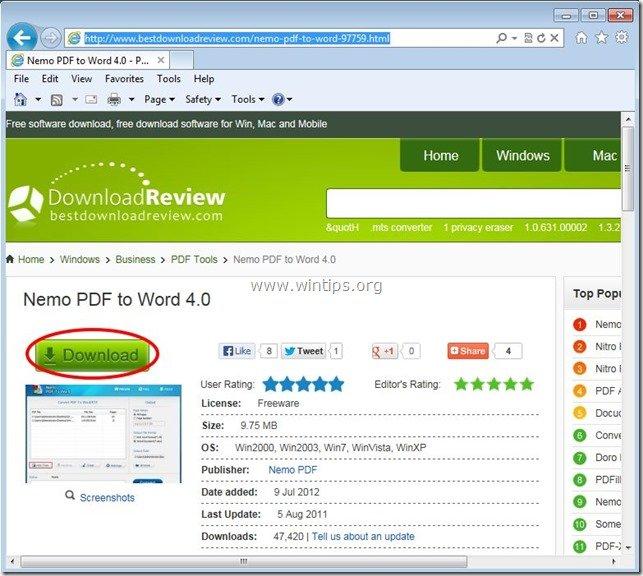
2. Opslaan het programma op uw computer of druk op " Ren " om de installatie onmiddellijk te starten.

3. Press " Ja " bij UAC waarschuwingsbericht
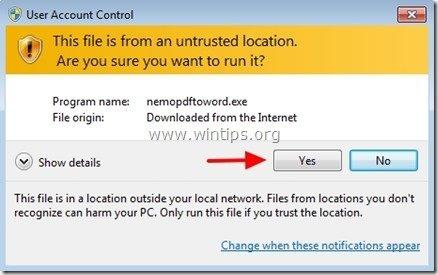
4. Press " Volgende " op het welkomstscherm.
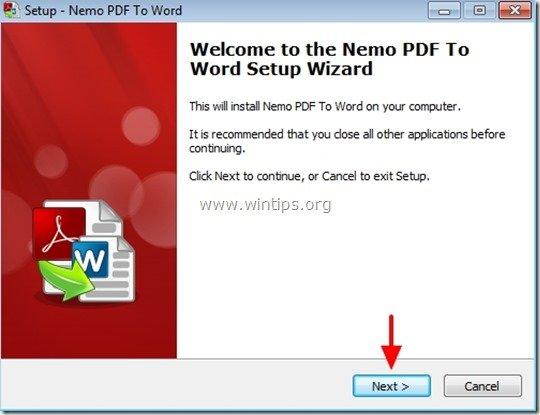
5. Laat de standaardinstellingen staan (of wijzig ze volgens uw behoeften) en druk dan op " Volgende " naar het volgende scherm om door te gaan met de installatie.
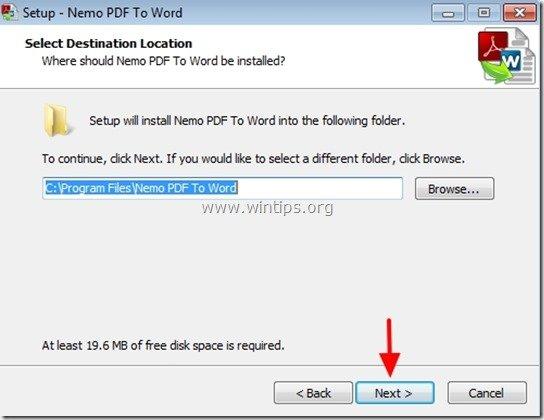
6. Press " Installeer ' om de installatie te starten.
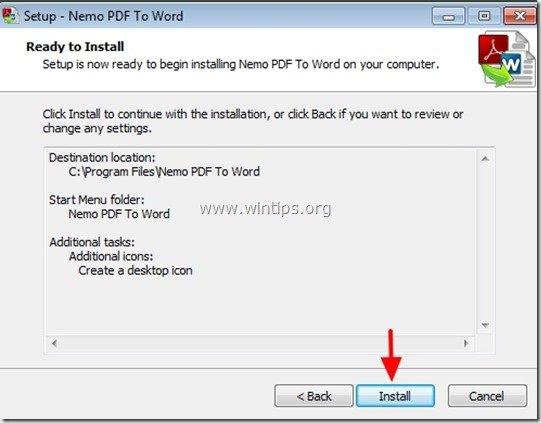
7. Wanneer de installatie van Nemo PDF to Word is voltooid, drukt u op " Afwerking ".
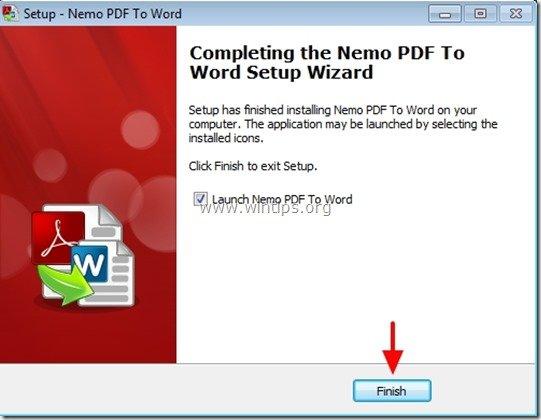
Stap 2: Hoe te gebruiken Nemo PDF to Word hulpprogramma om PDF-bestanden te converteren naar Word-documenten:
1. Start Nemo PDF naar Word nut:
U kunt beginnen te werken met Nemo PDF naar Word nut door:
a. Dubbelklikken op " Nemo PDF naar Word " pictogram op uw bureaublad, of door te kiezen voor:
b. Start Menu > Programma's > Nemo PDF naar Word > Nemo PDF naar Word
2. Op " Nemo PDF naar Word " hoofdvenster, druk op "Add Files".
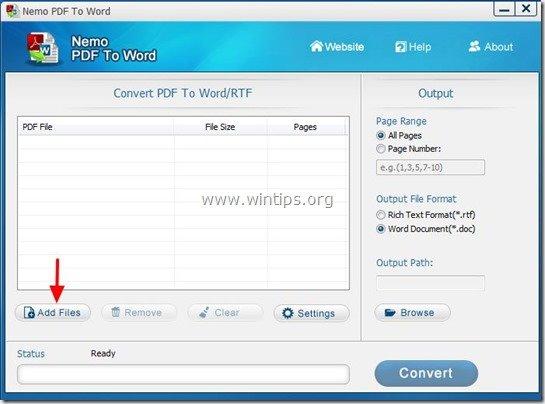
3. Selecteer het PDF-bestand dat u wilt converteren naar Word (bijv. pdf_sample) en druk op " Open ”.
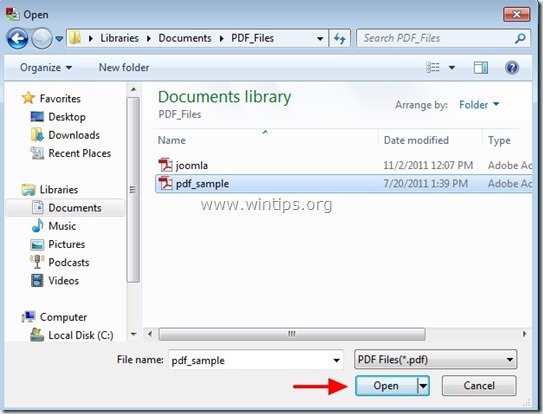
4. Geef vervolgens de Uitvoeropties * en druk op " Converteer ”:
* Beschikbare uitvoeropties:
a. Pagina bereik: Aantal te converteren pagina's (bijv. Alle pagina's)
b. Formaat uitvoerbestand: Het bestandstype van het uitvoerbestand (bijv. Word-document (*.doc).
c. Uitvoerpad: Bestemmingsmap voor het geconverteerde bestand (bijv. Mijn Documenten).
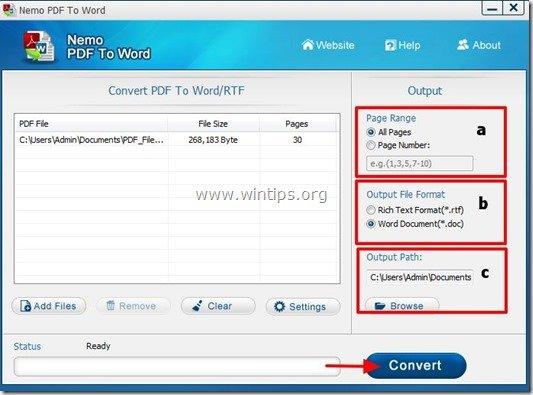
5. Wanneer de conversie voltooid is, opent u de doelmap (Output Path) om het geconverteerde bestand te openen.
Eerste PDF-omzetter
Met First PDF kunt u Adobe PDF-documenten converteren naar Word DOC of populaire afbeeldingsformaten met behoud van de algemene lay-out van het oorspronkelijke document. .
Hoe Eerste PDF-converter installeren en gebruiken
Stap 1: Download en installeer First PDF
1. Download Eerste PDF-converter.
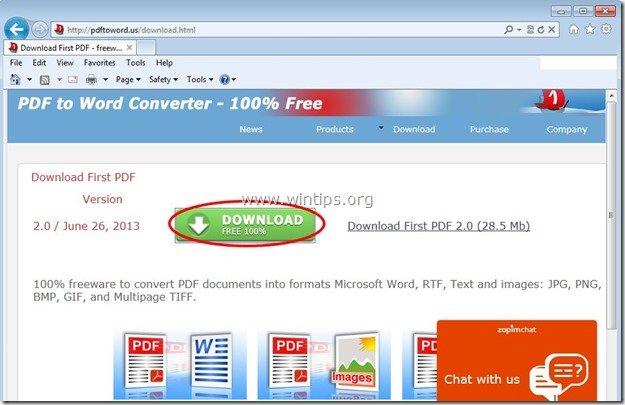
2. Opslaan het programma op uw computer of druk op " Ren " om de installatie onmiddellijk te starten.

3. Press " Ja " bij UAC waarschuwingsbericht
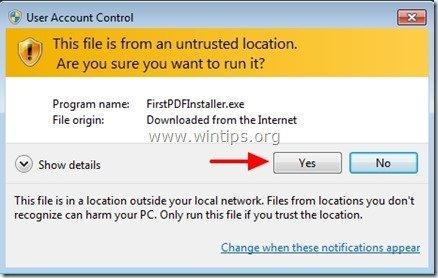
4. Press " Volgende " op het welkomstscherm.
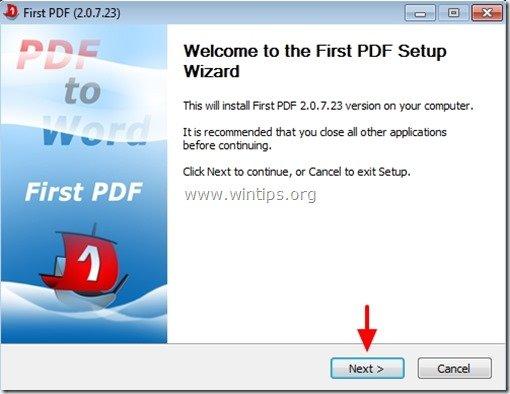
5. Press " Ik ga akkoord. " naar Accepteer de Licentieovereenkomst.
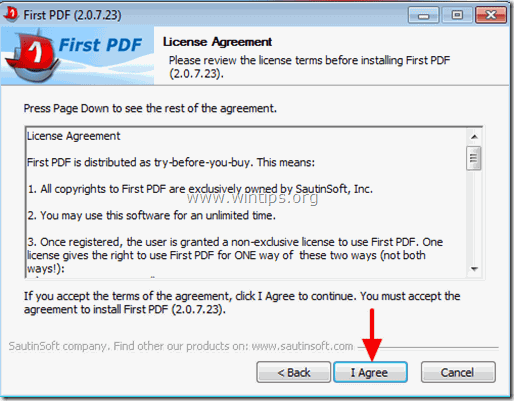
6. Laat de standaardinstellingen staan (of wijzig ze volgens uw behoeften) en druk dan op " Installeer " om de installatie te starten.
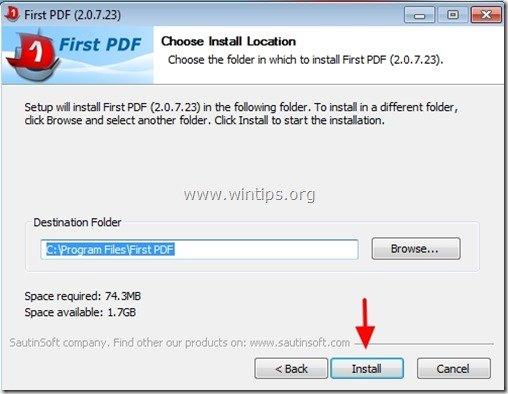
6. Wanneer de installatie is voltooid, drukt u op "Volgende".
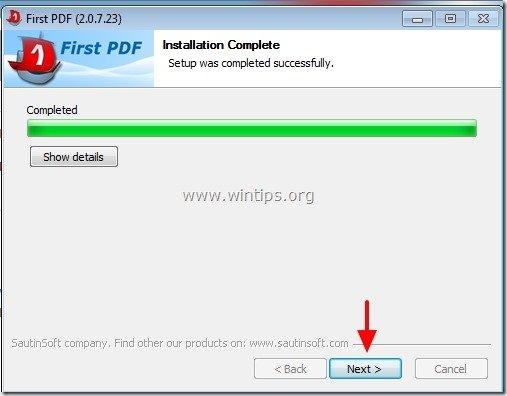
7. Press " Afwerking " om te beginnen werken met het hulpprogramma "First PDF".

Stap 2: Hoe gebruikt u First PDF om PDF-bestanden te converteren naar Word-documenten:
1. Eerste PDF starten nut:
U kunt beginnen te werken met Eerste PDF nut door:
a. Dubbelklikken op " Eerste PDF " pictogram op uw bureaublad, of door te kiezen voor:
b. Start Menu > Programma's > Eerste PDF > Eerste PDF
2. At First PDF hoofdvenster, druk op "PDF toevoegen" knop.
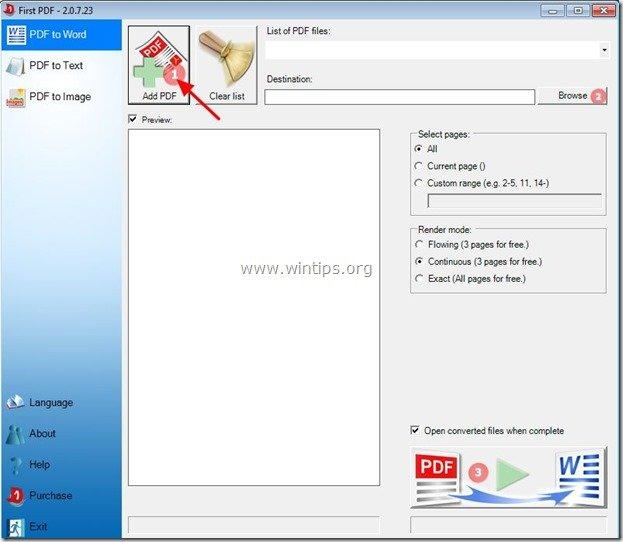
3. Selecteer het PDF-bestand dat u wilt converteren naar Word (bijv. pdf_sample) en druk op " Open ”.
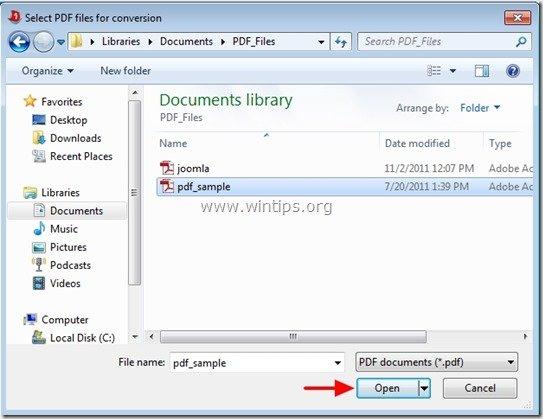
4. Geef vervolgens de Uitvoeropties * en druk op " Converteer " ( c ) knop:
* Beschikbare uitvoeropties:
a. Bestemming: De doelmap voor het geconverteerde bestand (bijv. Mijn documenten).
b. - Pagina bereik: Het aantal te converteren pagina's (bijv. Alle pagina's).
– Render Mode: Hoe het PDF-document te renderen (bv. Exact)

5. Wanneer de conversie is voltooid, opent u de doelmap (Output Path) om het geconverteerde bestand te openen.

Andy Davis
De blog van een systeembeheerder over Windows





